Excelで作成した表を人から見せられたときに「数字ばかりでわかりづらいな・・・」と感じたことは無いでしょうか?
そういう時はグラフを使いがちですが、実はグラフの簡易版で「スパークライン」という機能があります。
スパークラインを使う事によって、セルに折れ線グラフを作ることができます。
グラフと違って大きくないので、、パッと見で分かりやすい表を作る事が出来ます。
例えば下の図はとあるパソコンショップの売上を集計している表ですが、この表を見て各商品の売上金額の増減を把握しようと思うと、各数字を目で追いながら確認しなくてはいけません。
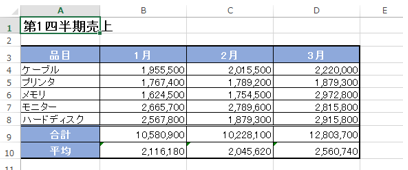
このような場合に良く利用される機能が「グラフ」です。表の数値データをグラフ化することで、視覚効果として情報を相手に伝えることができます。
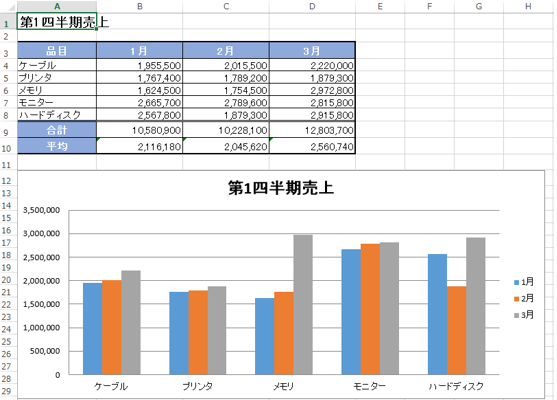
ですが、グラフを作成しようとするとその分手間がかかりますし、場合によってはグラフを追加するほどスペースに余裕が無い場合もあります。
このような時に役に立つのが「スパークライン」と呼ばれる機能です。
このスパークラインを利用することで、グラフほど手間やスペースを取ることなく、数値データを視覚化できます。
スパークラインの作成方法
まず、スパークラインを作成するためのセル(例ではE4:E10)を準備します。
そして、準備したセル範囲を選択し、「挿入」タブのリボン内にある「スパークライン」グループの「折れ線」ボタンをクリックします。
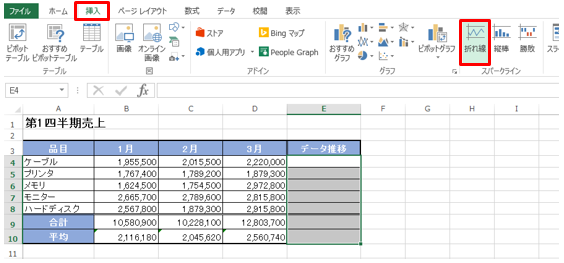
表示された「スパークラインの作成」画面の「データ範囲」欄で、視覚化したい数値データの含まれているセル(例ではB4:D10)を指定します。
そして、「場所の範囲」欄で、予め範囲選択しておいたセルが指定されていることを確認します。
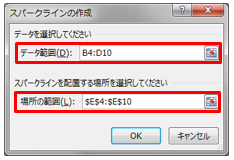
以上で設定は完了です。「OK」ボタンをクリックします。
すると、予め選択しておいた範囲に小さな折れ線グラフのようなものが表示されました。これがスパークラインです。
スパークラインとは見ての通り、セルの中に表示する簡易的なグラフです。

スパークラインのサイズ調整
ただ、作成直後のスパークラインはとても小さくて見づらい場合もあります。
スパークラインのサイズはそのセルの大きさに依存するため、セルの幅や高さを調整することで、大きく表示することもできます。
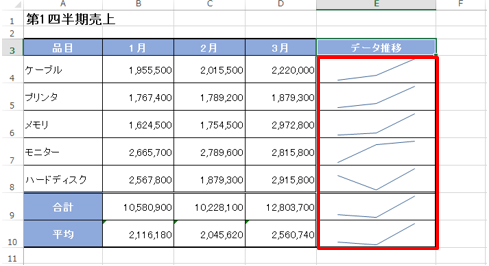
スパークラインの種類の変更
スパークラインのデータの表現方法は折れ線グラフだけではなく、他に2つの表現方法があります。
スパークラインの表現方法を変更するためには、スパークラインの描画されているセルをアクティブにしたときにだけ表示される「スパークラインツール」の「デザイン」タブを利用します。
「デザイン」タブのリボン内にある「折れ線」ボタンと「縦棒」ボタン、「勝敗」ボタンでそれぞれ切り替えます。
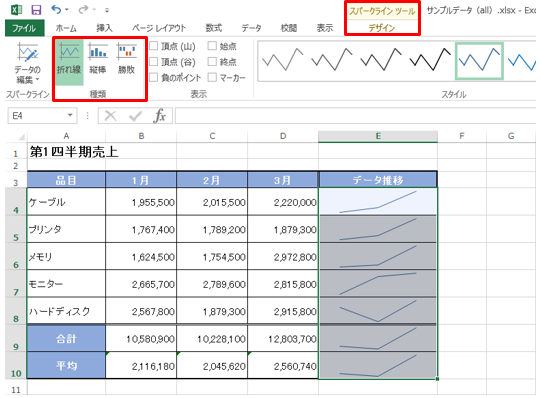
例えば「縦棒」ボタンをクリックすると、スパークラインが下の図のような表現に変わります。
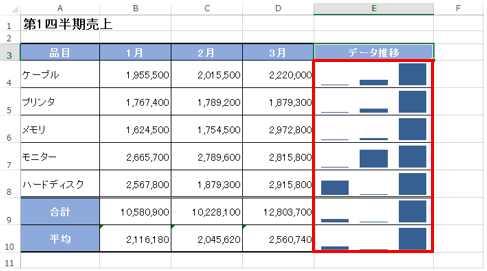
マーカーの表示
「折れ線」のスパークラインを選んでいる場合には、折れ線グラフの要所要所にマーカーを表示できます。
「スパークラインツール」の「デザイン」タブのリボン内にあるにチェックを入れます。
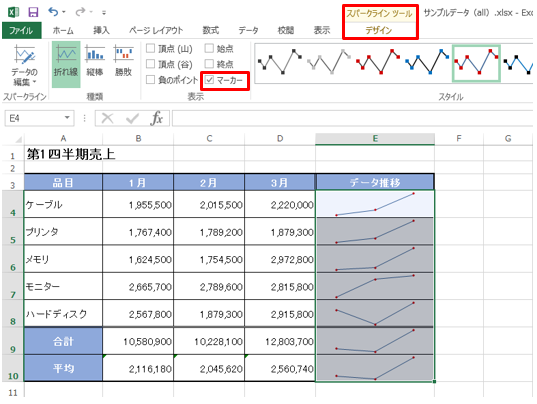
また、「マーカー」のように値全てではなく、「最も大きな値」や逆に「最も小さな値」にだけマーカーを表示することもできます。
この場合は、「頂点(山)」と「頂点(谷)」を利用します。
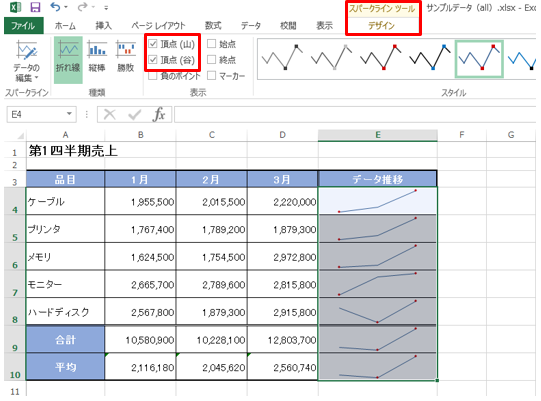
色の変更
スパークラインとマーカーの色をそれぞれ変更できます。
変更する場合は、「スパークラインツール」の「デザイン」タブのリボン内にある「スパークラインの色」ボタンと「マーカーの色」ボタンを利用します。

スパークラインの削除
スパークラインはグラフと良く似ているため、削除する際にセルを選択して「Delete」キーで削除しようとしがちですが、この方法では削除できません。
スパークラインを削除する場合は、対象のセルを範囲選択して、「デザイン」タブのリボン内にある「クリア」ボタンをクリックします。
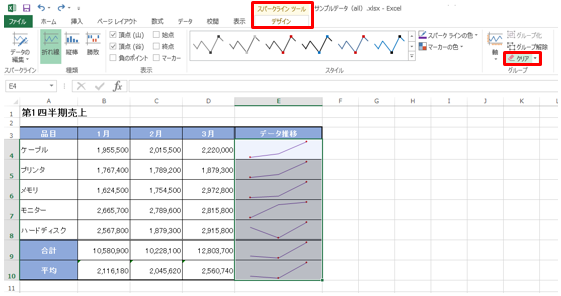
まとめ
ただ、いくらセルのサイズを大きくしても本当のグラフと比べるととてもシンプルです。
スパークラインはあくまでも「グラフを作成するほどでもないけど、数字だけでは見づらいな」という時に活躍する機能です。
スパークラインは横に置いてあるだけでも、視覚的に見えるので実は結構使える機能の1つです。
あまり使われることがないですが、どれがどのようになっているかが一瞬で把握することができます。
なので、グラフを作るほどではないけど、どれがある程度どうなっているかを知りたいときは、このスパークライン機能をつかいこなすようにしましょう。

